Как отправить видео по электронной почте
В вашей домашней коллекции есть видео, которыми вы хотите поделиться с близкими и друзьями? С развитием технологий сделать это стало очень просто, даже если видео весят больше 1ГБ, а адресат живет на другом конце света.
В этой инструкции вы узнаете, как переслать по почте любое видео, даже большое и «тяжелое». Gmail – один из наиболее популярных почтовых сервисов, поэтому мы выбрали его интерфейс в качестве примера. Вы можете аналогичным образом использовать любые почтовые сервисы, например, Яндекс, Рамблер, Mail.ru и другие.
Войдите или зарегистрируйтесь на Gmail
Если вы уже зарегистрированы на Gmail, введите логин и пароль, чтобы войти в почту. Если у вас еще нет аккаунта Google, просто пройдите по этой ссылке.
Напишите письмо
После того как вы зашли в свой почтовый ящик, нажмите кнопку Написать в верхнем левом углу экрана. В появившемся окне в нужных полях введите адресата, тему и текст вашего письма.
Прикрепите видео к письму
Нажмите на значок скрепки, находящийся в нижней части окна, выберите на компьютере или внешнем носителе файл, который вы хотите послать, и подождите несколько секунд, пока ваше видео загрузится. Как только загрузка файла закончится, вы можете отправить письмо.
Обратите внимание, что таким способом вы можете загружать только небольшие видеофайлы размером до 25 МБ – таковы ограничения Gmail. Если вы используете другой почтовый сервис, ознакомьтесь с его правилами – возможно, он также ограничивает отправку файлов большого объёма. Как же отправить большое видео по электронной почте? Ниже вы найдете два простых способа сделать это.
— Уменьшите размер вашего видео. Попробуйте сжать видео для отправки по почте с помощью программы Movavi Конвертер Видео и нашей подробной инструкции по уменьшению размера видеофайлов. Следует помнить, что эта процедура приведет к снижению качества вашего видео. Если размер файла после сжатия больше не превышает 25 МБ, вы можете отослать его, прикрепив к электронному письму, как описано в Шаге 3.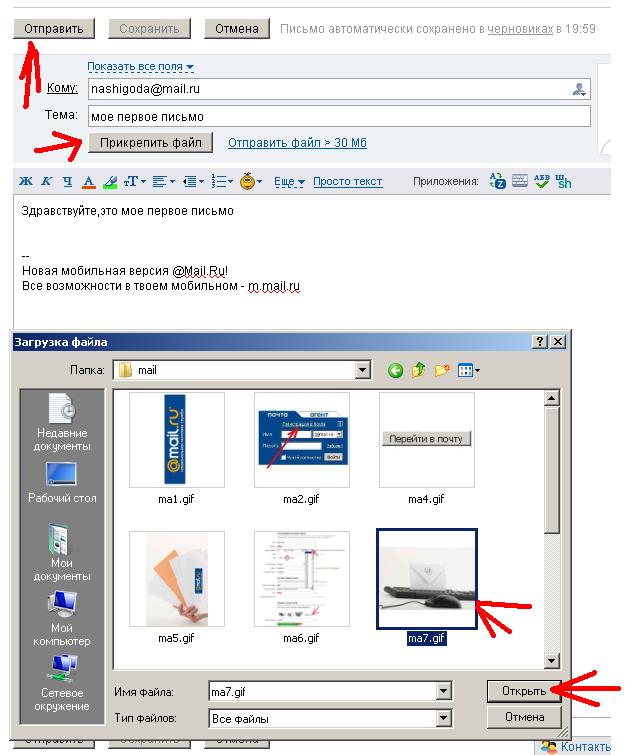
Узнать больше о Movavi Конвертере Видео
Прочитать инструкцию по уменьшению размера видеофайлов
— Загрузите видео в Сеть. Если первый способ вам не подходит и у вас не получается передать по почте видео большого размера, вы можете попробовать загрузить его в Интернет, например на YouTube, а затем скинуть ссылку на видео всем, кому вы хотите его показать. Если у вас нет аккаунта YouTube, вы можете легко это исправить – вам поможет статья о том, как создать свой канал на YouTube.
Прочитать статью о создании канала на YouTube
С видеоконвертером Movavi вы можете подготовить видео к загрузке в Сеть, просто выбрав готовый профиль с настройками для популярных сайтов. Добавив видео на веб-ресурс, скопируйте нужную ссылку и вставьте ее в ваше письмо.
Отправьте письмо с видео
Какой бы способ вы ни выбрали, последний шаг остается неизменным: нажмите кнопку Отправить и подождите, пока адресат получит ваше письмо.
Как отправить видео если оно большое
Прочее › Яндекс Диск › Как видео скинуть на Яндекс Диск
Рассмотрим четыре, их на самом деле гораздо больше, сервиса по хранению и передачи файлов.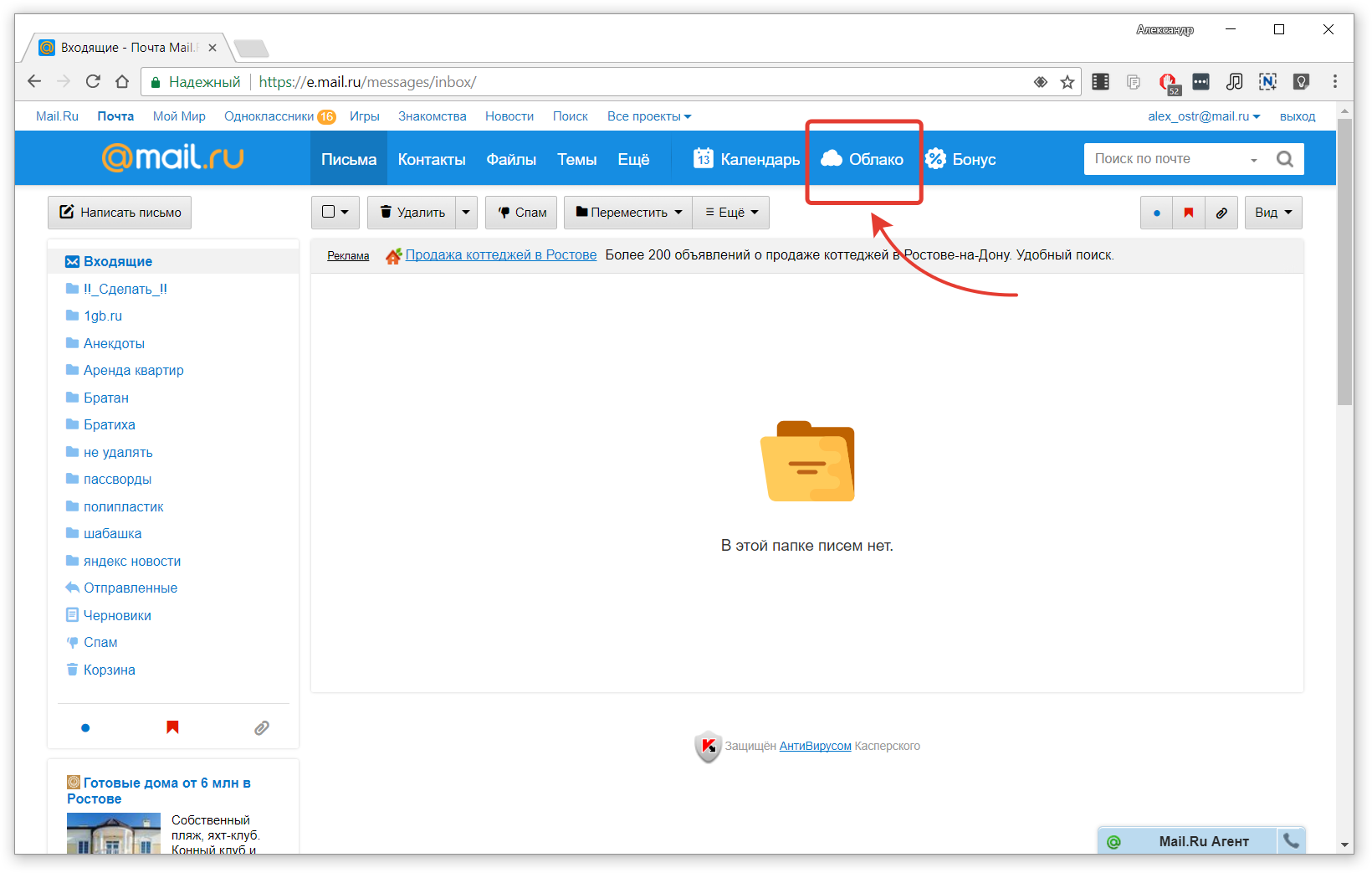
- Яндекс.Диск
- Облако Mail.ru.
- Google Drive.
- DropBox.
- Как отправить видео по почте более 25 МБ
- Как передать файл большого размера
- Как быстро отправить длинное видео
- Как скинуть длинное видео на почту
- Как пересылать большие файлы по почте
- Как сжать файл для отправки по почте
- Куда загрузить видео больше 2 Гб
- Сколько Гб можно отправить через Телеграм
- Как отправить видео большого размера с айфона
- Как в WA отправить длинное видео
- Как уменьшить размер видео для отправки
- Какое самое длинное видео
- Как отправить видео большого размера с телефона на телефон
- Какой объем видео можно отправить через майл ру
- Как отправить файл большого размера по электронной почте Gmail
- Как передать большой файл через гугл диск
- Сколько Мб можно отправить через Outlook
- Как создать файл большого размера
- Как перекинуть файл больше 4 Гб
- Как быстро отправить видео в телеграмме
- Как снять ограничение в Ватсапе
- Сколько по времени можно отправить видео в Ватсап
- Как уменьшить размер видео для Ватсапа
- Как отправить большой файл без регистрации
- Как сделать архив видео
- Как передать большой файл через Яндекс диск
- Как сжать файлы на телефоне
- Как сжать большое видео для отправки
- Сколько Мб можно отправить по электронной почте
- Как переслать большой файл через файлообменник
Как отправить видео по почте более 25 МБ
Если размер файла больше 25 МБ, Gmail автоматически прикрепляет его в виде ссылки на Google Диск.
Ограничение на размер файлов:
Как передать файл большого размера
Передавать большие файлы по интернету между компьютерами можно при помощи следующих способов:
- облачные хранилища;
- сервисы обмена файлами;
- файлообменники;
- с помощью синхронизации;
- передача файла через торрент.
Как быстро отправить длинное видео
Используйте Google Диск для отправки большого видео в WhatsApp. Google Drive — лучший вариант для отправки больших видео в WhatsApp. На телефонах Android есть приложение Google Drive, поэтому делиться файлами очень легко. Вы также можете установить это приложение для iPhone.
Как скинуть длинное видео на почту
Как заархивировать видео и отправить по почте?:
- Откройте интерфейс программы-архиватора.

- Создайте архив, назовите его.
- Выберите видеофайлы, которые нужно заархивировать.
- Сохраните ZIP-архив.
- Перейдите в почтовый сервис и прикрепите в письме архивный файл.
Как пересылать большие файлы по почте
Облачные хранилища, такие как iCloud Mail Drop, OneDrive и Google Drive, являются отличным способом отправки больших файлов по электронной почте. Если у вас есть высококачественная графика, видео, презентации, данные или что-то еще, что вам нужно переслать, облачные решения позволяют загрузить файлы в облачный сервис.
Как сжать файл для отправки по почте
Сжатие файлов перед отправкой
Перейдите в папку с файлом, который вы хотите отправить. Выберите файл. Чтобы выбрать несколько файлов, щелкните их, удерживая нажатой клавишу CTRL. Щелкните файлы правой кнопкой мыши и выберите команды Отправить > Сжатая ZIP-папка.
Куда загрузить видео больше 2 Гб
- Яндекс. Диск Облачное хранилище
- Google Drive.
 Облачное хранилище Сайт: https://drive.google.com/.
Облачное хранилище Сайт: https://drive.google.com/. - Mega. Облачное хранилище Сайт: https://mega.io/storage.
- Облако Mail.Ru. Облачное хранилище
- OneDrive. Облачное хранилище
- Dropbox. Облачное хранилище
- Send Anywhere. Файлообменник
- DropMeFiles. Файлообменник
Сколько Гб можно отправить через Телеграм
Длина сообщения в чате или группе: до 4 096 символов. Описание к медиафайлам: до 1 024 символов. Объём передаваемых файлов: до 2 ГБ. Длина видеособщений: до 1 минуты.
Как отправить видео большого размера с айфона
Как передать большой файл с помощью технологии Mail Drop:
- Шаг 1. Запустите приложение «Почта».
- Шаг 2. Прикрепите к письму необходимые файлы большого размера.
- Шаг 3. Укажите получателя и попробуйте отправить письмо.
- Шаг 4. Выберите вариант «Использовать Mail Drop», если приложение «Почта» предложит его.
Как в WA отправить длинное видео
Почему я не могу отправлять длинные видео в WhatsApp?:
- Откройте чат, где размещено видео.

- Нажмите и удерживайте видео, которое вы желаете переслать.
- Нажмите «Переслать».
- Нажмите на кнопку со стрелкой в левой нижней части экрана и выберите Переслать по WhatsApp.
Как уменьшить размер видео для отправки
1Загрузите AnyMP4 Video Converter Ultimate для Windows / Mac и запустите его. Щелкните значок Ящик для инструментов кнопку и выберите Видео Компрессор инструмент. 2Нажмите Значок плюса, чтобы выбрать видеофайлы, которые вы хотите сжать для электронной почты. Выбрать Формат MP4 и 640 × 480 Разрешение или менее.
Как отправить видео больше 16 Мб через Ватсап
Откройте чат с человеком (или людьми), которому хотите отправить большое видео (или другой медиафайл, а также документ). В строке набора сообщения нажмите на иконку отправки файла с изображением скрепки и выберите из появившегося меню «Документ». В списке своих медиафайлов выберите необходимое видео и нажмите на него.
Какое самое длинное видео
Самое длинное видео на ютуб
Самым длинным видео на YouYube считается видеоролик «The longest video on Youtube» (дословно — самое длинное видео на YouTube). На его просмотр вам понадобится 23 дня.
На его просмотр вам понадобится 23 дня.
Как отправить видео большого размера с телефона на телефон
Send Anywhere — популярный сервис для отправки больших файлов (бесплатно — до 10 Гб при генерации ссылки и без ограничений через приложение), использовать который можно как онлайн, так и с помощью приложений для Windows, MacOS, Linux, Android, iOS.
Какой объем видео можно отправить через майл ру
Отправка тяжёлых файлов
Вы можете отправлять в письме документы, фотографии и изображения, аудио- и видеофайлы, веб-страницы и другие виды файлов. В любой момент при написании письма вы можете прикрепить к письму до 100 файлов, размер каждого из которых до 2 ГБ.
Как отправить файл большого размера по электронной почте Gmail
Большие файлы, например видео, можно отправлять в виде ссылки на Google Диск.Как прикрепить файл к письму:
- Откройте приложение Gmail на устройстве Android.
- Нажмите на значок «Написать».
- Нажмите «Прикрепить».

- Нажмите Прикрепить файл или Вставить ссылку на Диск.
- Выберите файл.
Как передать большой файл через гугл диск
В Gmail к отправляемым сообщениям можно прикреплять документы, фотографии и другие файлы, хранящиеся на Google Диске.Как прикрепить к сообщению файл с Google Диска:
- Откройте Gmail на компьютере.
- Нажмите Написать.
- Нажмите на значок.
- Выберите нужные файлы.
- Внизу окна выберите способ отправки:
- Нажмите Вставить.
Сколько Мб можно отправить через Outlook
Каков предельный размер вложения файлов в Outlook.com? Максимальный размер вложений для файлов — 34 МБ. Вы также можете предоставить общий доступ к файлу из OneDrive.
Как создать файл большого размера
Самый простой способ создать файл определенного размера — воспользоваться Windows-утилитой fsutil.exe. Эта утилита командной строки, которую можно использовать для управления дисковыми квотами, различными манипуляциями с объектами файловой системы, а также для выполнения различных манипуляций с файлами.
Как перекинуть файл больше 4 Гб
Перенос файла объемом 4 ГБ или более на USB-накопитель или карту памяти:
- Щелкните 2 раза на Mой Компьютер.
- Правой кнопкой щелкните на USB-накопителе или карте памяти, и выберите Формат.
- В списке Файловых Систем щелкните на exFAT.
- Выберите Начать.
- Выберите OK, чтобы начать форматирование.
Как быстро отправить видео в телеграмме
В списке чатов найдите собеседника или канал, куда собираетесь отправить сообщение. Перейдите в чат и удерживайте значок камеры, чтобы записать видеосообщение. Если вы устали удерживать значок, проведите вверх по экрану в сторону замочка, чтобы закрепить видеосъемку.
Как снять ограничение в Ватсапе
Отключение разрешений может привести к ограничению некоторых функций WhatsApp. Если вы уже установили WhatsApp, вы можете настроить разрешения этого приложения в настройках телефона. Откройте Настройки телефона, затем нажмите Приложения и уведомления > WhatsApp > Разрешения.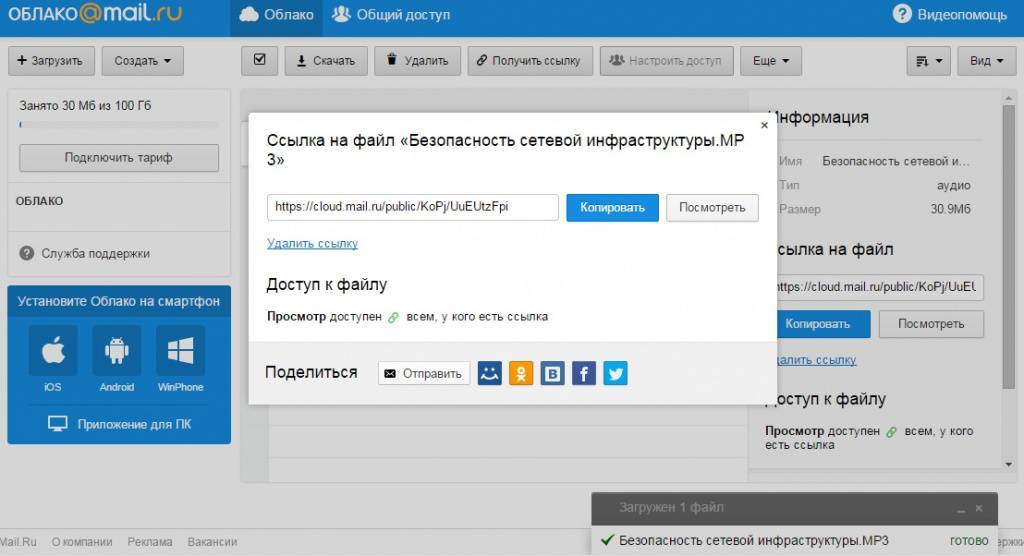
Сколько по времени можно отправить видео в Ватсап
Максимально допустимый размер для всех медиафайлов (фото, видео или голосовые сообщения), которые вы хотите отправить или переслать через WhatsApp, составляет 16 МБ на всех платформах. Для большинства телефонов это видео длительностью от 90 секунд до 3 минут.
Как уменьшить размер видео для Ватсапа
Шаг 1: Перейдите на сайт Media.io и выберите Video Compressor в строке меню Online Tools. Шаг 2: Нажмите кнопку «Добавить файл», чтобы добавить видео с компьютера. Шаг 3: Выберите качество и итоговый размер файла, затем нажмите кнопку Compress, чтобы начать сжатие видео до нужного размера.
Как отправить большой файл без регистрации
DropMeFiles — простой способ передать большой файл через интернет Сервис бесплатный. Там даже не требуется регистрация. Можно передавать файлы размером до 50 Гб.
Как сделать архив видео
Запаковка (сжатие) файла или папки:
- Найдите файл или папку, которые нужно запаковать.

- Нажмите и удерживайте (или щелкните правой кнопкой мыши) файл или папку, выберите (или наведите указатель на) Отправить, а затем выберите Сжатая ZIP-папка. Новая ZIP-папка с таким же именем будет создана в том же расположении.
Как передать большой файл через Яндекс диск
Как поделиться:
- Загрузите файл или папку на Диск.
- Перейдите на страницу сервиса.
- Поделитесь файлом или папкой одним из следующих способов: Через верхнее меню
- Если нужно, укажите настройки безопасности ссылки. Примечание.
- Нажмите Скопировать ссылку.
- Полученную ссылку отправьте в письме или в сообщении.
Как сжать файлы на телефоне
Другой вариант — загрузить приложение Adobe Acrobat Reader для устройств с Android:
- Запустите приложение Acrobat Reader.
- В нижней строке меню нажмите «Файлы» и выберите нужный PDF-файл.
- Коснитесь значка с тремя точками в верхней строке меню.

- Прокрутите содержимое экрана вниз и выберите команду сжатия PDF-файла.
Как сжать большое видео для отправки
Как сжать видео, чтобы оно занимало меньше места:
- Скачайте и установите Movavi Video Converter.
- Добавьте видео для сжатия.
- Укажите нужный формат и размер файла.
- Запустите процесс сжатия.
Сколько Мб можно отправить по электронной почте
В любой момент при написании письма вы можете прикрепить к письму до 100 файлов, размер каждого из которых до 2 ГБ.
Как переслать большой файл через файлообменник
Схема пользования файлообменниками очень проста. Вы заливаете свой тяжелый файл на обменник. Копируете ссылку на него. Отправляете ссылку получателю, который может скачать ее в удобное для него время.
15 простых способов отправки больших видеофайлов в 2023 году (через настольный компьютер, iPhone и Android)
Один час видеозаписи в формате 4K может занимать более 300 ГБ, а качество видеопроизводства улучшается, и размеры этих файлов никогда не уменьшаются скоро. Это серьезная проблема для любого профессионала, который полагается на обмен высококачественным видео через Интернет — как они могут сделать это безопасным, надежным и эффективным способом, который не требует слишком много времени или слишком много денег?
Это серьезная проблема для любого профессионала, который полагается на обмен высококачественным видео через Интернет — как они могут сделать это безопасным, надежным и эффективным способом, который не требует слишком много времени или слишком много денег?
Однако есть несколько хороших альтернатив для облегчения обмена большими видеофайлами. Например, если вы хотите поделиться видеофайлом с клиентом, чтобы получить отзыв о нем, вы можете использовать редактор, такой как InVideo, который позволяет совместно работать над видео в режиме реального времени. Это устраняет ограничение по размеру и необходимость загружать файл на отдельный хост. Но это только один вариант использования. Если вам нужно поделиться другими типами больших файлов, мы собрали для вас некоторые из лучших решений.
Вот что мы включим:
— 7 проверенных способов отправки больших видеофайлов с рабочего стола
— 4 проверенных способа отправки больших видеофайлов с Android
— 4 проверенных способа iOS
7 проверенных способов отправки больших видеофайлов с рабочего стола
Не можете прикрепить большие видеофайлы к электронной почте? Вот как отправлять большие видеофайлы с помощью компьютера с Windows или Mac:
1.
 Google Диск
Google ДискGoogle Диск — универсальное облачное хранилище для обмена файлами любого типа. Самое приятное то, что как только вы загрузите файл на Google Диск, вы можете предоставить доступ определенным людям для его просмотра и загрузки. Но, как и в любом другом облачном хранилище, место в бесплатной версии облака ограничено, и если вы хотите больше, вам нужно будет платить ежемесячную абонентскую плату.
Еще одна замечательная особенность такого сервиса, как Google Диск, заключается в том, что он имеет сквозное шифрование. Варианты сквозного шифрования в облаке отлично подходят, когда вам нужно поделиться конфиденциальными файлами, потому что даже Google не может прочитать ваши файлы.
Загрузка файлов на Google Диск довольно проста. Например, вот как вы можете загрузить видео на Google Диск и поделиться им:
1. Зарегистрируйтесь на Google Диске — вам нужно будет войти в систему, только если у вас уже есть учетная запись Gmail.
2. Щелкните правой кнопкой мыши пробел и выберите «Загрузить файл».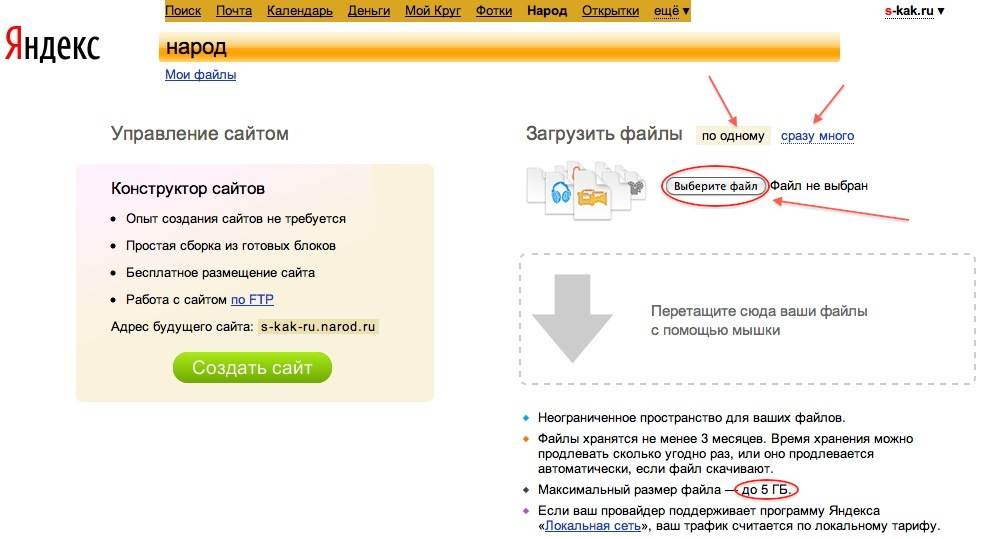
3. Выберите файл в проводнике.
4. После загрузки щелкните файл правой кнопкой мыши и выберите «Поделиться».
5. Измените права доступа к файлу, выбрав Изменить для всех по ссылке (если вы хотите, чтобы ваш файл был доступен для группы людей)
Теперь вы можете скопировать ссылку и поделиться ею со своим коллегой или другом.
Google Диск также предлагает одно из самых больших бесплатных хранилищ среди всех других поставщиков облачных хранилищ. Вы получаете 15 ГБ бесплатного хранилища с бесплатным планом. Но если вам нужен более универсальный список функций, вы можете проверить некоторые другие варианты облачного хранилища, в том числе:
— Dropbox — 2 ГБ бесплатного хранилища
— Mega — 20 ГБ бесплатного хранилища
— pCloud — 10 ГБ бесплатного хранилища
— Mediafire — 10 ГБ бесплатного хранилища
Совет для профессионалов: Чтобы упростить загрузку на диск Google, вы можете сжимать большие видеофайлы, а затем загружать их в облако.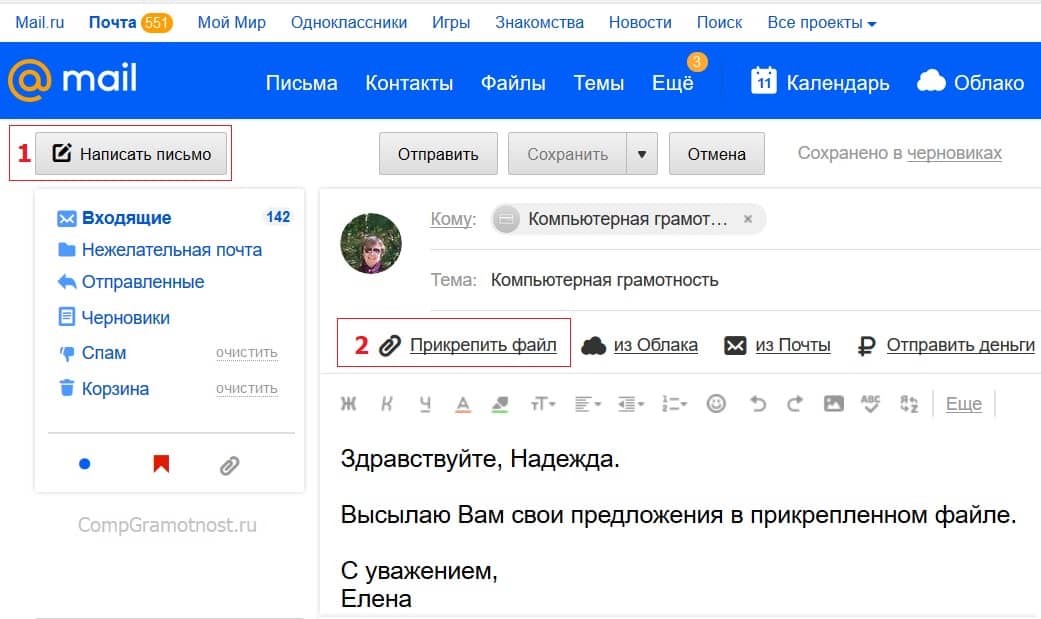 Посмотрите этот блог о том, как сжимать большие видеофайлы.
Посмотрите этот блог о том, как сжимать большие видеофайлы.
2. WeTransfer
WeTransfer — это бесплатное приложение, которое позволяет отправлять большие файлы через Интернет . Поскольку это бесплатно, вам не нужно регистрироваться для обмена файлами размером до 2 ГБ. WeTransfer популярен, потому что предлагает множество полезных функций. Например, он позволяет вам добавлять дату истечения срока действия к вашим файлам. По истечении этой даты файлы автоматически удаляются.
Если вам нужно использовать WeTransfer для видеофайлов размером более 2 ГБ, вам понадобится платная версия. Платная версия под названием WeTransfer Pro позволяет обмениваться файлами размером до 20 ГБ и стоит 120 долларов в год. Чтобы отправить файлы через WeTransfer:
1. Перейдите на сайт WeTransfer.
2. Нажмите кнопку «+» вверху, чтобы загрузить файлы.
3. Введите адрес электронной почты получателя, свой адрес электронной почты, заголовок и текст сообщения.
4. Нажмите кнопку «Перевести».
По умолчанию файл будет отправлен по электронной почте, но вы также можете вместо этого получить ссылку для загрузки, щелкнув значок с многоточием в левом нижнем углу.
Jumpshare — отличная бесплатная платформа для обмена файлами, если вы хотите поделиться видеофайлами размером до 250 МБ. Бесплатная учетная запись предлагает 2 ГБ дискового пространства, но, в отличие от других облачных сервисов, есть фактор удобства для пользователя, который делает Jumpshare жизнеспособным вариантом для некоторых людей.
Например, вы можете поместить значок Jumpshare на рабочий стол и перетаскивать файлы, которыми хотите поделиться, в эту папку. Нет необходимости открывать интерфейс и загружать файлы вручную. После того, как вы перетащите файлы в Jumpshare, он также автоматически скопирует ссылку на этот файл в буфер обмена, чтобы вы могли зайти в свой клиент обмена сообщениями и вставить туда ссылку для отправки.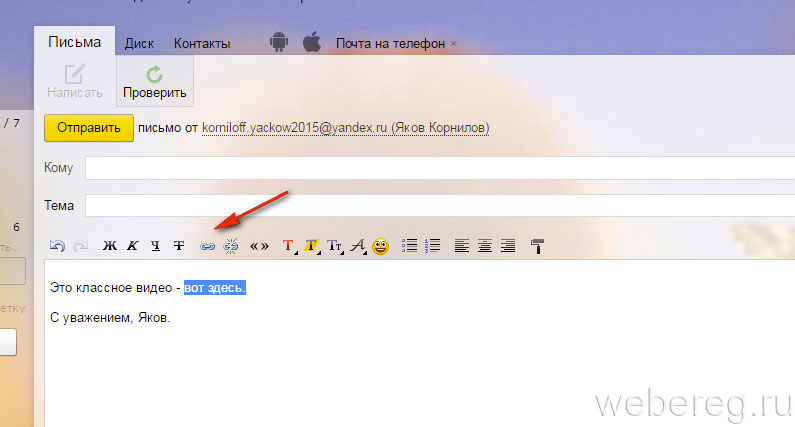
Однако, в отличие от большинства облачных хранилищ, файлы Jumpshare не зашифрованы сквозным шифрованием. Кроме того, файлы, которые вы загружаете, автоматически доступны всем, у кого есть ссылка на этот файл, поэтому лучше не использовать Jumpshare для конфиденциальных файлов.
4. Sendy PRO
Sendy PRO — платная версия облачного хранилища Sendy. Бесплатная версия предлагает ограниченное хранилище, как и другие облачные сервисы, но версия PRO предлагает значительно больше места для хранения. С Sendy PRO вы получаете 1 ТГ облачного хранилища и максимальный размер файла 50 ГБ. Если вам нужно поделиться очень большими видеофайлами — более 10 ГБ — Sendy PRO может стать для вас отличным вариантом, если вы готовы заплатить 7,9 долларов США.9 в месяц.
Существует также расширение Chrome для Sendy PRO, которое позволяет загружать файлы, не открывая веб-сайт. После того, как файлы загружены, вы можете поделиться ими с помощью шестизначного ключа (или использовать ссылку, как в других сервисах).
5. FTP
FTP (протокол передачи файлов) — это устаревший метод передачи файлов, который не так популярен, как раньше, потому что у нас есть доступ к облачным хранилищам. Однако вы по-прежнему можете использовать FTP для передачи больших видеофайлов.
Вы можете получить доступ к своему FTP-серверу с помощью дополнения, такого как sFTP, или использовать настольный клиент, такой как CyberDuck, на Mac или Windows. Однако вам все равно понадобится удаленный сервер, например служба веб-хостинга, чтобы иметь возможность передавать файлы. Если вы не уверены в работе с удаленными серверами и не имеете технического образования, лучше не усложнять работу с FTP. Лучше всего подойдет бесплатное облачное хранилище.
6. MASV
MASV — это ускоренное облачное решение, созданное специально для профессионалов в области видео и постпроизводства, которым часто необходимо обмениваться большими видеофайлами. Если вы ищете сверхбыстрый способ обмена видеофайлами и не возражаете платить за него 0,25 доллара за ГБ, MASV может стать для вас отличным выбором.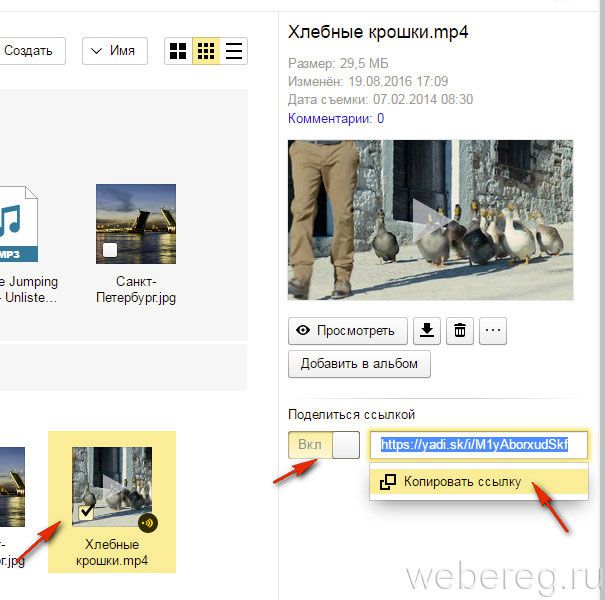 Он хранит ваши большие файлы в течение 10 дней, после чего они автоматически удаляются.
Он хранит ваши большие файлы в течение 10 дней, после чего они автоматически удаляются.
Обратите внимание, что для эффективного использования MASV требуется быстрое подключение к Интернету. Платформа утверждает, что может передавать файлы примерно на 90% скорости вашего интернета. Чем больше у вас пропускной способности, тем быстрее MASV сможет передавать ваши файлы. Если вы ищете еще более быстрое решение, есть UDP.
7. UDP
UDP (протокол пользовательских дейтаграмм) позволяет отправлять файлы так же быстро, как ваше интернет-соединение — верхнего предела скорости нет. Вам нужно будет зарегистрироваться на платформе, такой как Aspera или File Catalyst, для передачи файлов с использованием UDP, но вам нужно будет заплатить большую плату за доступ к этим услугам.
Например, самый дешевый план Aspera Cloud обойдется вам в 0,95 доллара США за ГБ. Обратите внимание, что вам также нужно будет остановить другие действия, такие как вызов Zoom или потоковую передачу на YouTube, при использовании UDP, потому что он потребует 100% вашей пропускной способности.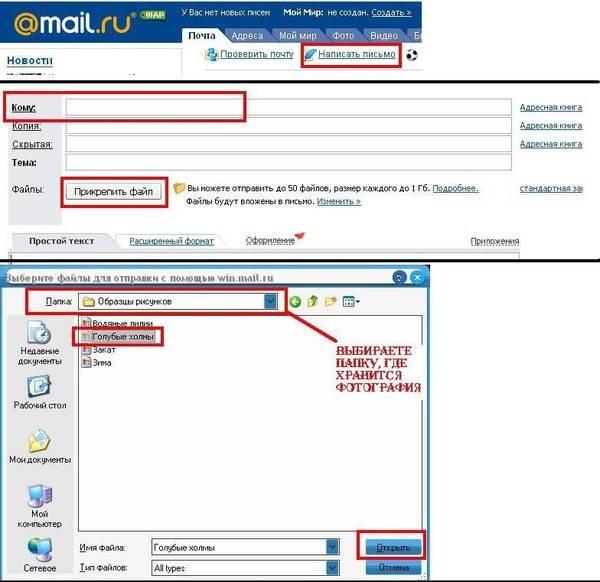
Совет для профессионалов: Чтобы создавать видео, оптимизированные для публикации в Интернете, вы можете использовать такой инструмент, как InVideo , который также позволяет вам обмениваться видео в самом редакторе для обратной связи в реальном времени, а не загружать его и затем отправить его через.
Теперь, когда вы знаете, как отправлять большие видеофайлы с помощью компьютера, давайте поговорим о том, как отправлять большие видеофайлы с помощью устройства Android.
4 проверенных способа отправки больших видеофайлов с Android
Если вам интересно, как отправлять большие видеофайлы со смартфона Android, у нас есть несколько идей. Вам понадобится больше, чем просто WhatsApp или Gmail — вот лучшие способы обмена большими видеофайлами на устройствах Android:
1. Ссылка на Google Фото
Google Photos — это облачное хранилище для фотографий и видео. Все, что вы храните в Google Фото, засчитывается в 15 ГБ бесплатного хранилища на Google Диске.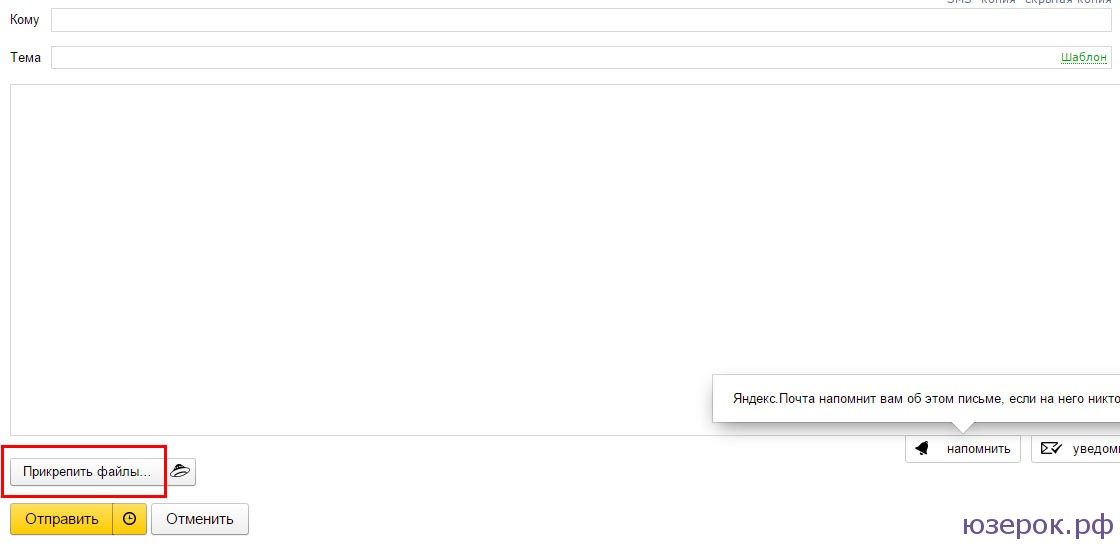 Как только вы закончите, вам нужно будет купить больше памяти. А пока вы можете делиться изображениями и видео прямо из Google Фото со своими друзьями и семьей.
Как только вы закончите, вам нужно будет купить больше памяти. А пока вы можете делиться изображениями и видео прямо из Google Фото со своими друзьями и семьей.
Если вы включили автоматическое резервное копирование, Google Фото продолжит создавать резервные копии ваших изображений и видео. Это означает, что когда вам нужно поделиться большим видео, оно уже будет загружено в Google Фото. Вам просто нужно нажать и удерживать видео, выбрать «Поделиться» и отправить его соответствующему пользователю Google Фото.
Теперь вы можете отправлять большие видеофайлы с любого устройства Android. Но как отправить большие видеофайлы, если файлы хранятся на вашем iPhone?
2. WeTransfer
Если вы просто ищете быстрый и простой способ поделиться большим видеофайлом, вы можете использовать WeTransfer. Вам не нужно загружать какие-либо приложения на свой телефон. Просто зайдите на wetransfer.com с помощью браузера вашего телефона, и вы сможете получить доступ к услуге.
Вы можете загружать большие файлы с максимальным размером 2 ГБ с вашего телефона. В отличие от EasyJoin и Xender, WeTransfer помогает вам обмениваться файлами в Интернете, а не только с людьми, подключенными к вашей локальной сети. После того, как вы закончите загрузку, у вас будет возможность либо отправить ссылку по электронной почте человеку, либо скопировать ссылку, а затем отправить ее самостоятельно через приложение для обмена сообщениями.
3. EasyJoin Go TV
EasyJoin — это передача файлов без рекламы, которая позволяет обмениваться файлами по сети с и без подключения к Интернету. Вы можете выполнять межплатформенную передачу файлов, и вы можете сделать это намного быстрее, чем передача файлов через Интернет.
Ваши данные в полной безопасности с EasyJoin Go, и вам не придется иметь дело с надоедливой рекламой. Однако это не бесплатное приложение. Кроме того, если вы хотите передать файлы кому-то, кто не подключен к той же сети, вы не сможете. EasyJoin Go — ваш лучший выбор только тогда, когда вам нужно поделиться очень большими видеофайлами через телефон Android или компьютер Windows.
EasyJoin Go — ваш лучший выбор только тогда, когда вам нужно поделиться очень большими видеофайлами через телефон Android или компьютер Windows.
4. Xender
Xender позиционирует себя как «мобильное приложение для передачи и обмена файлами». В отличие от EasyJoin, Xender также доступен для устройств iOS. Если вам нужно перенести файлы с устройства Android на устройство iOS, Xender будет более уместным, чем EasyJoin.
Еще одна вещь, которая делает Xender лучшим выбором, чем EasyJoin, заключается в том, что он бесплатный. Если вам нужно передать большой видеофайл только один раз, нет смысла платить за пожизненный доступ к приложению. Однако он не обеспечивает такой же уровень безопасности, как EasyJoin, поэтому, если вам нужно передать конфиденциальные данные, лучше всего использовать EasyJoin.
4 проверенных способа отправки больших видеофайлов с iOS
Не знаете, как отправлять большие видеофайлы с помощью устройства iOS? Есть несколько решений, как встроенных, так и сторонних.
1. AirDrop
AirDrop — это самый быстрый способ обмена большими видеофайлами на iOS, который позволяет обмениваться файлами с другими пользователями iOS или Mac. Здесь нет ограничений на размер файла, и вам также не требуется подключение к Интернету для обмена файлами. Однако вы не можете обмениваться файлами с пользователями Android или Windows с помощью AirDrop.
Поскольку подключение к Интернету не требуется, вам не придется тратить мобильные данные на отправку большого файла, если получатель файла находится в непосредственной близости. Чтобы поделиться файлами с другим пользователем iOS, начните с того, что убедитесь, что Bluetooth и WiFi активны как на вашем устройстве, так и на устройстве получателя. Далее перейдите к файлу и нажмите кнопку «Поделиться». Выберите AirDrop и выберите получателя.
2. Поделитесь ссылкой на iCloud
Все устройства Apple получают 5 ГБ бесплатного облачного хранилища, включая ваш iPhone. Совместное использование с iCloud может быть простым способом обмена файлами, которые вы хотели бы хранить в облаке более 30 дней (в противном случае вы могли бы просто использовать Mail Drop).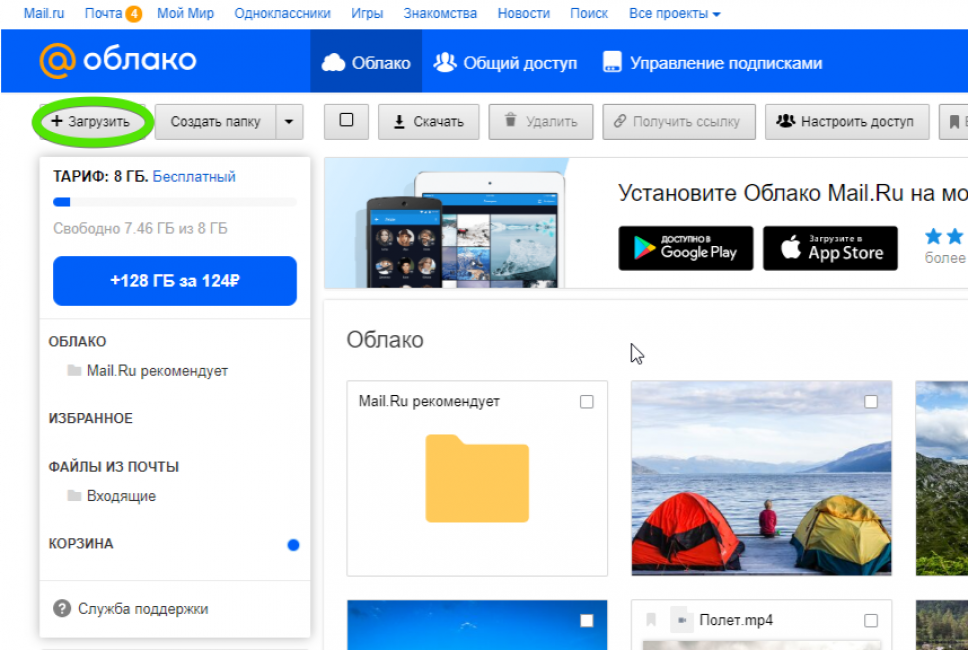 Вы также можете поделиться всей папкой с помощью iCloud, поэтому, если у вас уже есть какие-то файлы в папке в вашем iCloud, вы можете напрямую поделиться ссылкой на папку без необходимости делиться файлами по отдельности.
Вы также можете поделиться всей папкой с помощью iCloud, поэтому, если у вас уже есть какие-то файлы в папке в вашем iCloud, вы можете напрямую поделиться ссылкой на папку без необходимости делиться файлами по отдельности.
Конечно, если вы использовали 5 ГБ бесплатного хранилища, вам нужно будет заплатить за дополнительное хранилище в iCloud. В этом случае вам также следует рассмотреть другие службы облачного хранения. Например, Google Диск также работает на iPhone и предлагает 15 ГБ бесплатного места для хранения.
3. Mail Drop
Хотите узнать, как отправить большой видеофайл по электронной почте? Используйте MailDrop.
Mail Drop — это бесплатный сервис Apple для передачи больших файлов с помощью iCloud. Если вы являетесь пользователем iOS, Mail Drop должен быть вашим помощником для обмена видеофайлами размером менее 5 ГБ (это максимально допустимый размер файла).
После отправки файла у получателя есть до 30 дней для его загрузки. Через 30 дней файл автоматически удаляется. Существует также ежемесячное ограничение в 1 ТБ, поэтому, если вы часто делитесь большими видеофайлами, вам, возможно, придется время от времени ждать сброса ограничения данных в 1 ТБ.
Существует также ежемесячное ограничение в 1 ТБ, поэтому, если вы часто делитесь большими видеофайлами, вам, возможно, придется время от времени ждать сброса ограничения данных в 1 ТБ.
Чтобы поделиться файлами с помощью Mail Drop, вам нужно открыть файл и нажать кнопку общего доступа. Выберите «Почта», а затем добавьте получателей. Когда вы нажмете кнопку отправки, вы увидите две опции:
— Использовать Mail Drop
— Попробуйте отправить вложение
Выберите Использовать Mail Drop , и файл должен начать загружаться в iCloud. Это , что легко.
4. Xender
Когда вам нужно поделиться файлами с вашего iPhone с пользователем Android, вам нужно использовать стороннее приложение вместо AirDrop. Xender — идеальное решение, потому что он работает почти так же, как AirDrop.
Нет ограничений на размер файла, он не использует ваше интернет-соединение для обмена файлами, и скорость обмена файлами такая же высокая (хотя это также зависит от других факторов). Xender также является бесплатным приложением, поэтому вам не придется выкладывать несколько дополнительных долларов только за то, чтобы поделиться файлом с пользователем Android.
Xender также является бесплатным приложением, поэтому вам не придется выкладывать несколько дополнительных долларов только за то, чтобы поделиться файлом с пользователем Android.
Подведение итогов
Передача больших видеофайлов может быть проблематичной, поскольку большинство распространенных решений, которые мы используем каждый день, не позволяют загружать что-либо, превышающее несколько мегабайт. Однако альтернативы (как бесплатные, так и платные) легко доступны практически для любого устройства.
Конечно, некоторые методы имеют больше смысла в зависимости от того, чем вы пытаетесь поделиться. Например, вы можете просто использовать видеоредактор в качестве облачного хранилища и поделиться прямой ссылкой. InVideo — это облачный редактор, что означает, что вы можете поделиться ссылкой на видео, над которым работаете, либо для совместной работы, либо для того, чтобы член команды мог загрузить его на свое устройство. Он также основан на веб-интерфейсе, поэтому его можно использовать практически на любом устройстве, о котором вы только можете подумать. А если вам когда-нибудь понадобится помощь в редактировании, на канале InVideo на YouTube есть множество руководств и руководств по навигации.
А если вам когда-нибудь понадобится помощь в редактировании, на канале InVideo на YouTube есть множество руководств и руководств по навигации.
Это сообщение было написано Арджуном и отредактировано Адете из Team InVideo
Как отправлять большие видеофайлы (с помощью iPhone, по электронной почте и т. д.)
Производство и распространение видео могут сбивать с толку. Нам всем, вероятно, не помешало бы обновить информацию о том, как правильно хранить и отправлять видеофайлы. В этом посте мы делимся нашими лучшими советами о том, как отправлять большие видеофайлы, не обрезая их и не снижая качество.
Размер видеофайла рассчитывается путем умножения битрейта, продолжительности и коэффициента сжатия видео. Хотя битрейт здесь является наиболее влиятельным фактором, все, что вам действительно нужно помнить, это то, что чем выше разрешение и чем длиннее видео, тем больше будет файл.
В среднем вы можете записать 12 минут видео в формате 4k, 50 минут в формате 1080p, 3,5 часа в формате 720p и 8 часов в формате 480p на один ГБ.
Что такое «большой видеофайл»?
Будет ли файл считаться большим, зависит от возможностей службы, которую вы используете. В Gmail любой файл размером более 25 МБ считается большим и автоматически отправляется в виде ссылки на Google Диск. В большинстве случаев любой видеофайл размером более 2 ГБ считается большим.
Как поделиться большими видеофайлами: 3 проверенных метода
Если вам интересно, как поделиться большими видеофайлами на компьютере, один из вариантов — просто уменьшить размер файла. Такие инструменты, как HandBrake и VideoProc, уменьшают размер файла, немного уменьшая разрешение или переключаясь на более эффективный видеокодек, такой как HEVC. Вы также можете использовать видеоредактор, чтобы сократить видео и отобразить его с более низким разрешением или битрейтом.
Оба вышеперечисленных метода, вероятно, повлияют на качество видео в разной степени. Если это не соответствует вашим целям, используйте один из приведенных ниже способов, чтобы поделиться своим большим видеофайлом, не снижая разрешения или вообще не изменяя файл.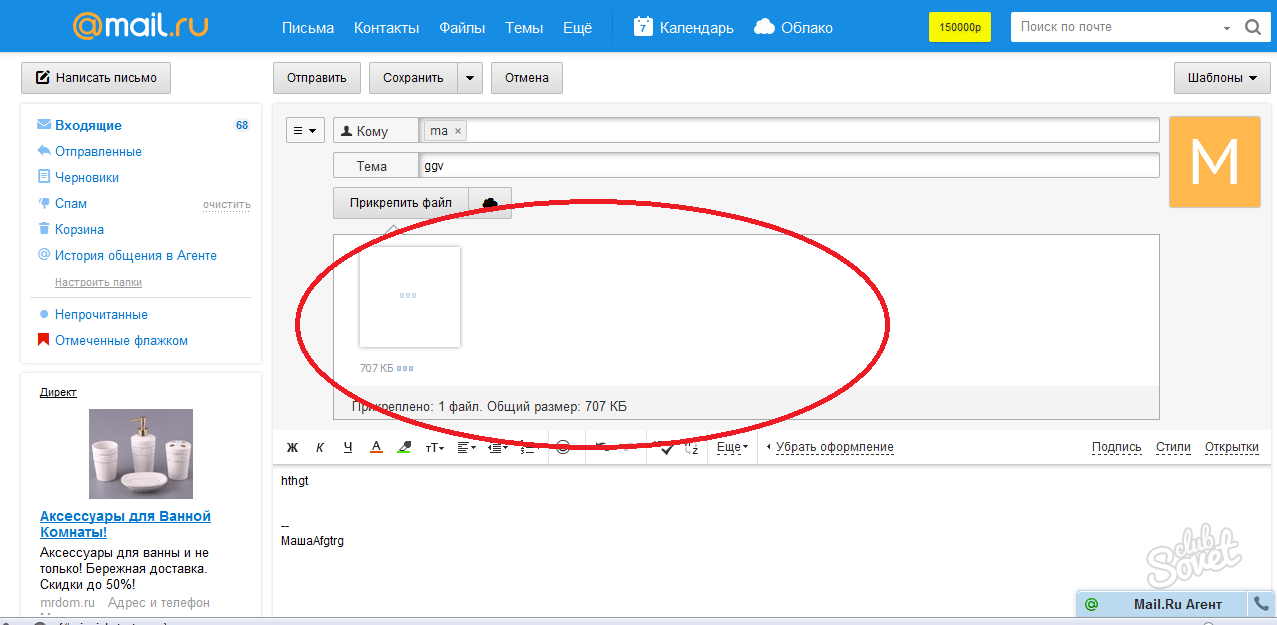
Сайты видеохостинга (например, Vimeo!)
Загрузка видео на сайт видеохостинга, такой как Vimeo, — один из самых простых способов обмена большими видеофайлами без ущерба для качества. Вы можете сделать видео личным или незарегистрированным, а затем поделиться ссылкой напрямую со своими зрителями.
YouTube сжимает видео после загрузки, что влияет на качество. Еще одним недостатком является то, что вы не можете загружать видео с YouTube, если у вас нет YouTube Premium. С Vimeo вы можете загружать видео прямо на свое устройство или просматривать их в мобильном приложении.
Время загрузки может быть больше для хостинговых сайтов, которые не сжимают видео. С Vimeo у вас есть возможность сжимать или не сжимать видео. Если вы пытаетесь поделиться большими видеофайлами в спешке, сжатие может быть вашим лучшим выбором.
Но с Vimeo у вас есть выбор подождать, а не жертвовать качеством. И поскольку мы используем более высокий битрейт, чем большинство других хостингов, этого качества стоит ждать.
Загрузка в облачное хранилище
Загрузка в облачное хранилище — проверенный и надежный способ хранения больших видеофайлов и обмена ими. Просто загрузите свое видео в выбранное вами облачное хранилище, а затем используйте ссылку, чтобы поделиться своим файлом с кем угодно.
В зависимости от функциональности вашей облачной службы зрители либо загрузят файл для просмотра, либо воспроизведут его прямо в облаке. Загрузка обычно занимает больше времени, чем загрузка.
Этот метод идеально подходит для обмена большими видеофайлами с сохранением их организованности. Единственным недостатком является то, что вам придется иметь дело с разрешениями, либо делая вашу ссылку общедоступной, либо предоставляя зрителям доступ по одному.
С помощью DropBox вы можете отправить ссылку, которая «взрывается» (срок действия которой истекает) по истечении определенного периода времени. Таким образом, вы можете обмениваться файлами, не передавая вечный доступ получателю.
WeTransfer
WeTransfer — удобный сервис для передачи файлов. Вы можете бесплатно отправлять видеофайлы размером до 2 ГБ или использовать платную версию для загрузки файлов размером до 200 ГБ. WeTransfer также помогает отслеживать и управлять вашими переводами и создавать индивидуальные доски настроения, чтобы стильно делиться файлами.
Как отправлять длинные видео на iPhone
Дни нарезки видео на беспорядочные клипы прошли. Вот три самых простых способа отправки длинных видео на iPhone.
Airdrop
Функция Airdrop от Apple упрощает отправку длинных видео на iPhone. Он работает через Bluetooth, поэтому вам нужно находиться в непосредственной близости от получателя. Им также необходимо подключиться к iCloud, включить bluetooth и включить airdrop в своих настройках.
Чтобы отправить длинный видеофайл через airdrop, выберите значок «Поделиться» в левом нижнем углу экрана. Найдите своего получателя в разделе раздачи и коснитесь его имени. Все, что им нужно сделать, это нажать одну кнопку, чтобы принять, и ваш файл будет на их фотографиях.
Все, что им нужно сделать, это нажать одну кнопку, чтобы принять, и ваш файл будет на их фотографиях.
iCloud
Большие видеофайлы также можно отправлять через iCloud по почте. Чтобы использовать эту функцию, перейдите к видео, которое вы хотите отправить, и нажмите значок «Поделиться». Затем нажмите значок почты. Когда вы отправите свое электронное письмо, вы получите уведомление о том, что ваше вложение слишком велико, и предложит Mail Drop в качестве решения. Нажмите «Использовать Mail Drop», чтобы отправить видео получателю через облако. Затем они могут загрузить файл со своей электронной почты.
Google Диск
Мы уже говорили об этом, но Google Диск является обязательным для отправки больших видеофайлов на iPhone. Просто откройте приложение Google Диск, нажмите значок +, нажмите «Загрузить», затем нажмите «Фото и видео» и выберите файл, которым хотите поделиться.
Как только ваше видео будет безопасно загружено на диск, нажмите на три точки и выберите «Поделиться». Вы можете ввести адрес электронной почты получателя или переслать ему ссылку на общий доступ.
Вы можете ввести адрес электронной почты получателя или переслать ему ссылку на общий доступ.
Как отправлять длинные видео на Android
Пользователи Android – мы не забыли о вас! Вот три способа обмена длинными видеоклипами на устройствах Android.
Google Фото
Если вы используете Android, вы можете поделиться ссылкой на свои большие видеофайлы через Google Фото. Если ваши фотографии и видео еще не синхронизируются с облаком, вам нужно включить эту функцию.
Затем перейдите к видео, которым вы хотите поделиться, нажмите и удерживайте, пока не увидите значок общего доступа в верхней части экрана. Появится окно с возможностью создания ссылки. Выберите это, дождитесь ссылки, затем коснитесь приложения, в которое хотите отправить ссылку. Вы перейдете в приложение и автоматически вставите ссылку в черновик сообщения.
Ссылка Samsung (для пользователей Samsung Galaxy)
Если вы используете Samsung Galaxy и не хотите использовать место в облачном хранилище, у вас есть возможность отправить временную ссылку на видео.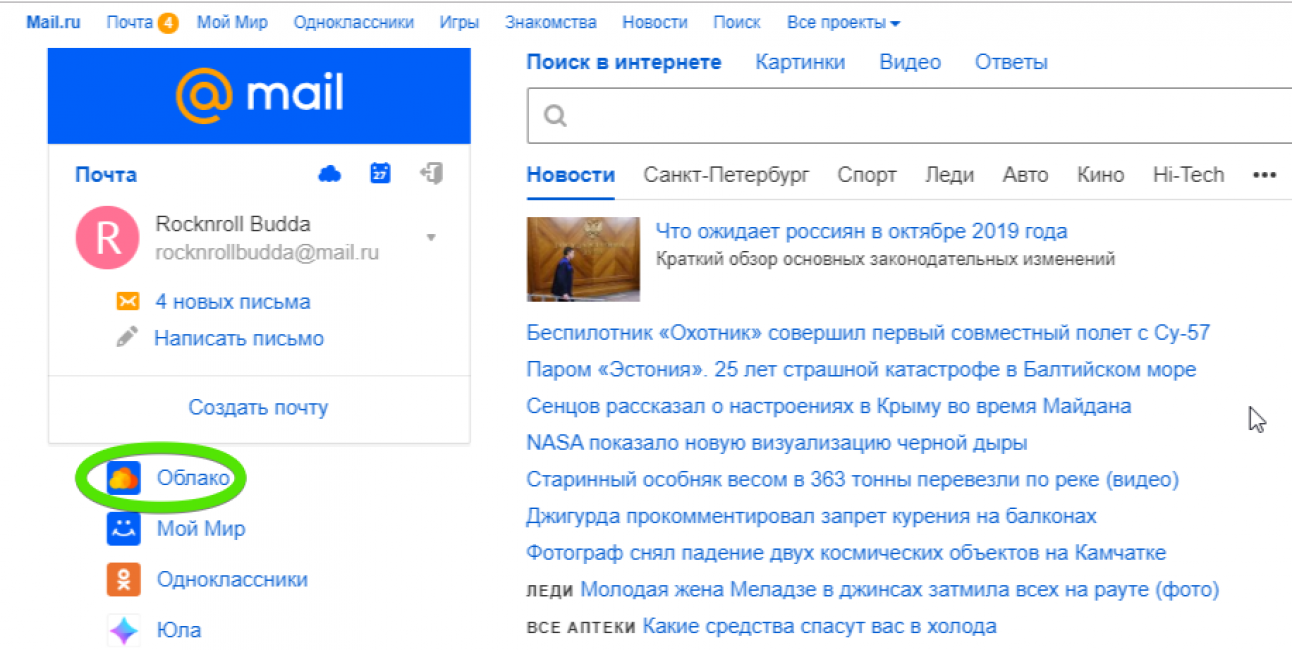
Выполните те же действия, что и выше (нажмите и удерживайте видео, которое хотите отправить, затем нажмите значок «Поделиться». На этот раз вы должны увидеть «Общий доступ по ссылке» в списке приложений. Нажмите на него, и вы увидите всплывающее окно). всплывающее окно, в котором вы можете нажать «Копировать». После этого вы получите ссылку на общий доступ.
Облачные хранилища
Кроме того, вы можете выполнить описанные выше действия для Google Диска (они применимы к пользователям iPhone и Android). Вы также можете использовать другое облачное хранилище, например DropBox или OneDrive, для отправки больших видеофайлов — все зависит от того, что вам удобнее использовать.
Отправка больших видео по электронной почте без ущерба для качества может быть сложной задачей. Вы всегда можете поделиться ссылкой после загрузки видео в облако или на хостинг, например Vimeo.
Кроме того, вы можете заархивировать файл. Это сжимает файл до меньшего размера.

 Облачное хранилище Сайт: https://drive.google.com/.
Облачное хранилище Сайт: https://drive.google.com/.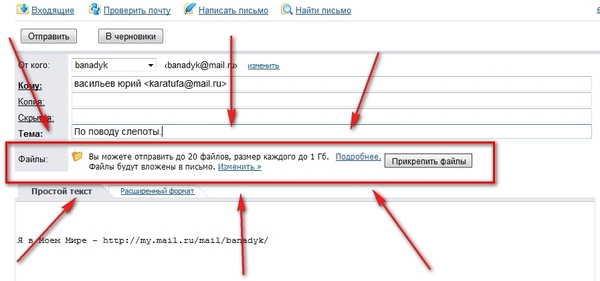
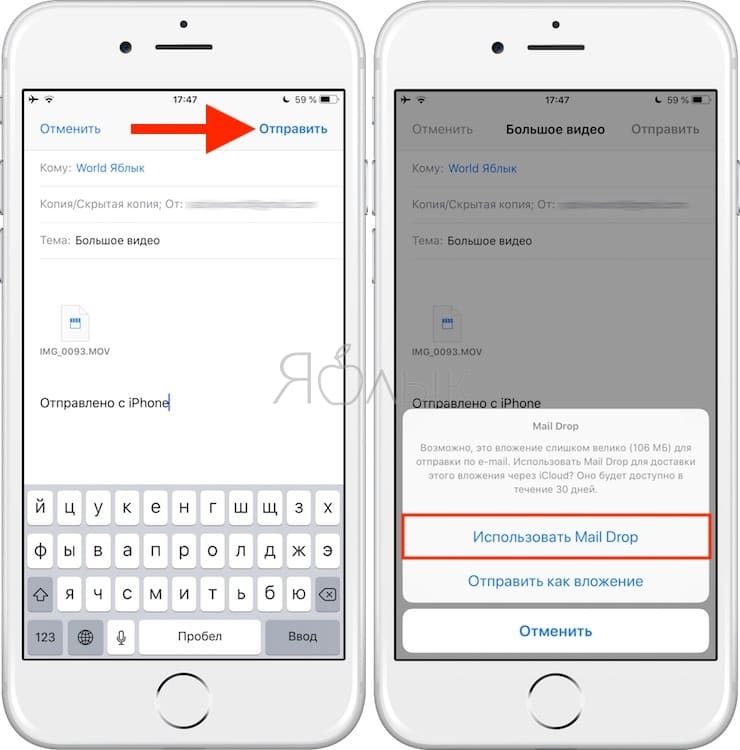


Ваш комментарий будет первым